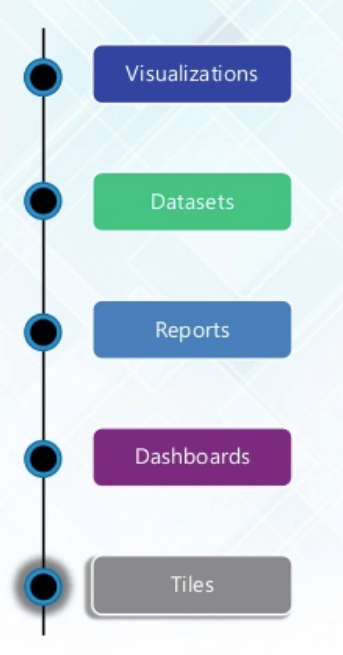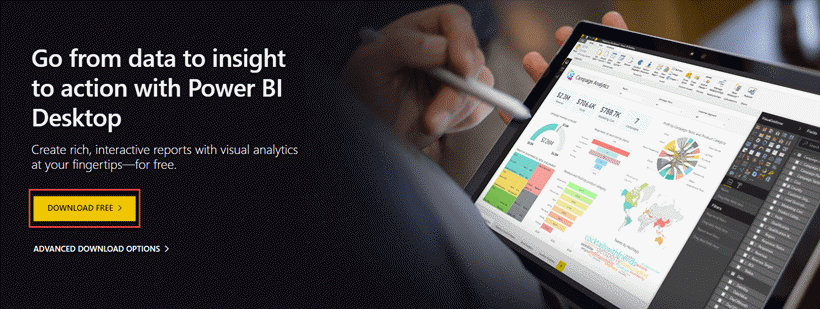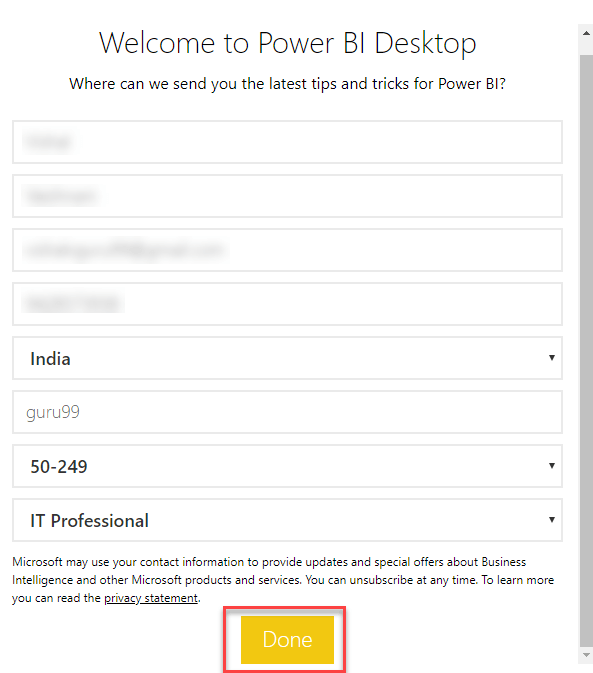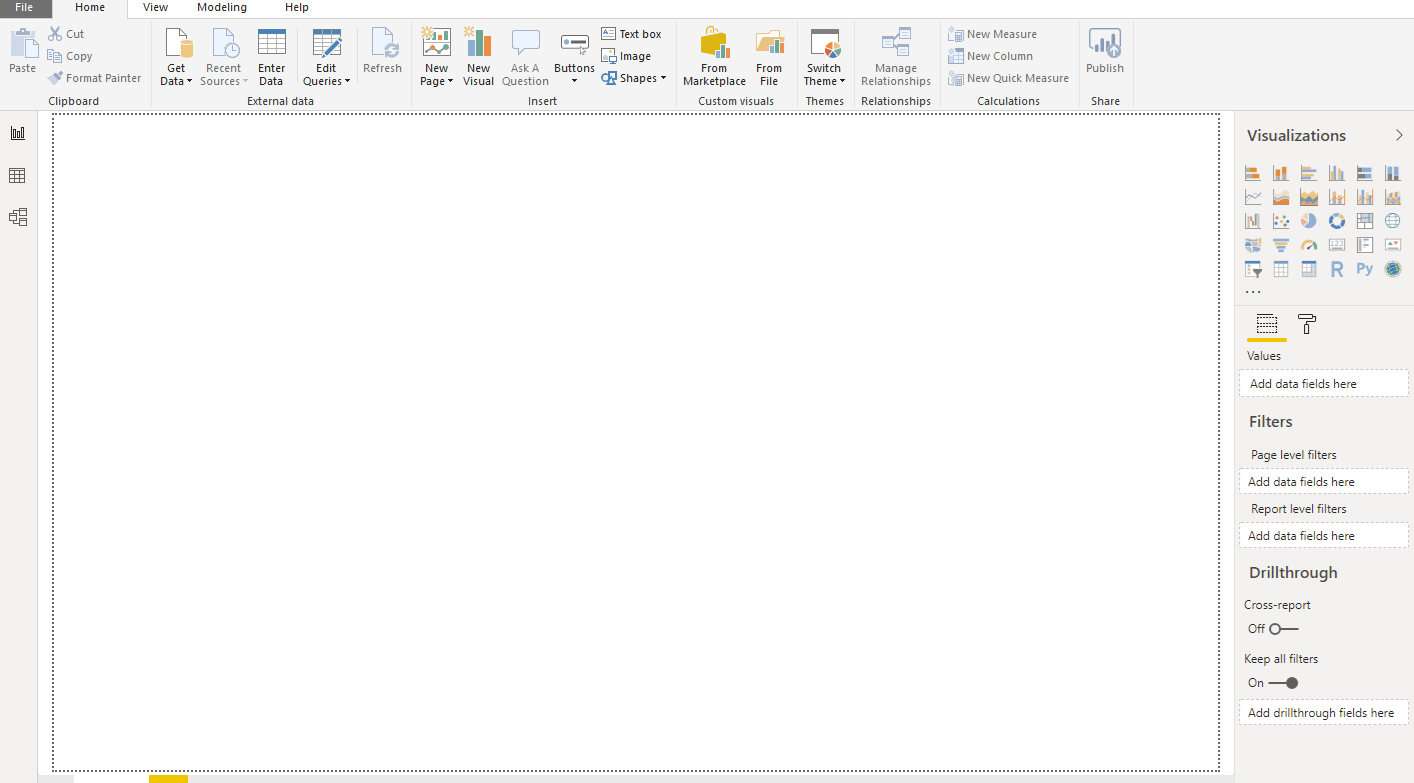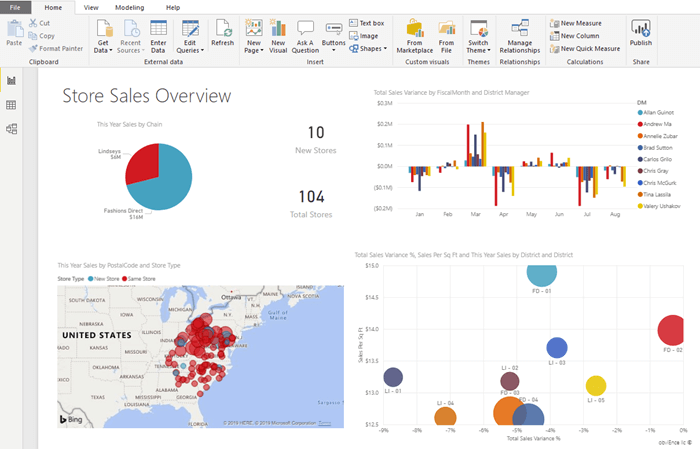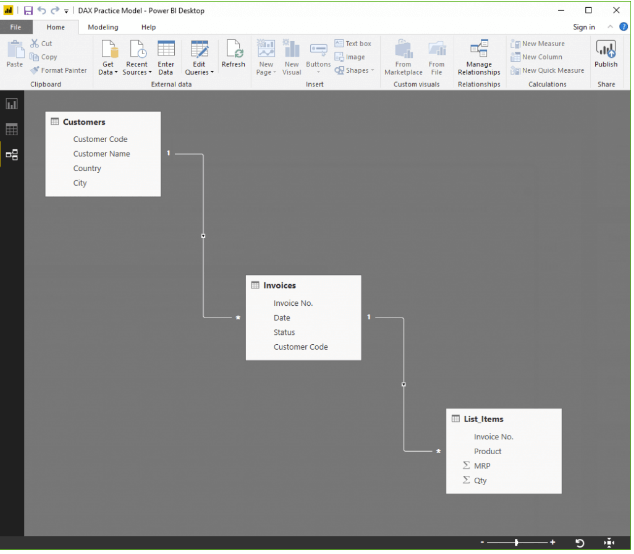Samouczek Power BI
Zanim zrozumiemy PowerBI, nauczmy się:
Co to jest BI?
Analiza biznesowa to metoda oparta na technologii, która pomaga analizować dane i dostarczać przydatnych informacji, które pomagają kierownictwu korporacji, menedżerom biznesowym i innym użytkownikom w podejmowaniu świadomych decyzji biznesowych.
Co to jest usługa Power BI?
Power BI to narzędzie Business Intelligence i wizualizacji danych służące do konwersji danych z różnych źródeł danych na interaktywne dashboardy i raporty analityczne. Power BI oferuje oparte na chmurze usługi interaktywnych wizualizacji z prostym interfejsem, dzięki któremu użytkownicy końcowi mogą tworzyć własne raporty i dashboardy.
Różne wersje Power BI, takie jak aplikacje klasyczne, oparte na usługach (SaaS) i mobilne Power BI, są używane dla różnych platform. Zapewnia wiele złączy oprogramowania i usług dla analityki biznesowej.
W tym szkoleniu dotyczącym usługi Power BI poznasz wszystkie najważniejsze koncepcje dotyczące usługi Power BI i zdobędziesz podstawową wiedzę na temat korzystania z tego narzędzia.
Dlaczego warto korzystać z Power BI?
Oto najbardziej znane zastosowania narzędzia Power BI:
- Gotowe dashboardy i raporty dla rozwiązań SaaS
- Power BI umożliwia aktualizację dashboardów w czasie rzeczywistym.
- Oferuje bezpieczne i niezawodne połączenie ze źródłami danych w chmurze lub lokalnie
- Power BI oferuje szybkie wdrożenie, konfigurację hybrydową i bezpieczne środowisko.
- Umożliwia eksplorację danych przy użyciu zapytań w języku naturalnym
- Oferuje funkcję wizualizacji pulpitu nawigacyjnego, która jest regularnie aktualizowana przez społeczność.
Rodzaje narzędzi Power BI
W tym samouczku dotyczącym usługi Power BI na komputery stacjonarne dowiemy się o typach narzędzi usługi Power BI.
Niektóre ważne narzędzia Power BI to:
Power BI Desktop
Power BI Desktop to główne narzędzie do tworzenia i publikowania w usłudze Power BI. Programiści i zaawansowani użytkownicy używają go do tworzenia od podstaw zupełnie nowych modeli i raportów.
Koszty: bezpłatne
Usługa Power BI
Online Oprogramowanie jako usługa (SaaS) gdzie hostowane są modele danych Powe Bl, raporty i dashboardy. Administracja, udostępnianie i współpraca odbywają się w chmurze.
Licencja Pro: 10 USD/użytkowników/miesiąc
Brama danych Power BI
Brama danych usługi Power BI działa jako pomost między usługą Power Bl a lokalnymi źródłami danych, takimi jak DirectQuery, Import i Live Query. Jest instalowany przez Bl Admin.
Serwer raportów usługi Power BI
Może udostępniać raporty podzielone na strony, wskaźniki KPI, raporty mobilne i raporty Power Bl Desktop. Jest aktualizowany co 4 miesiące i instalowany/zarządzany przez zespół IT. Użytkownicy mogą modyfikować raporty Power Bl inne raporty utworzone przez zespół programistów.
Aplikacje mobilne Power BI
Aplikacja mobilna Power BI jest dostępna na iOS, Android, Windows. Można nim zarządzać za pomocą Microsoft Nastrojony. Za pomocą tego narzędzia można przeglądać raporty i pulpity nawigacyjne na serwerze raportów usług Power Bl.
Źródła danych dla Power BI
| Źródło danych | OPIS |
|---|---|
| Excel (.xlsx, xlxm) | Skoroszyt może zawierać dane wprowadzane ręcznie lub dane, które są sprawdzane i ładowane z zewnętrznych źródeł danych. |
| Wartość oddzielona przecinkami (.csv) | Pliki to proste pliki tekstowe zawierające wiersze danych. Każdy wiersz może zawierać jedną lub więcej wartości oddzielonych przecinkiem. |
| Program Power BI Desktop (.pbi) | Za pomocą programu Power BI Desktop możesz wykonywać zapytania i ładować dane z zewnętrznych źródeł danych. |
| Bazy danych w chmurze | Umożliwia połączenie na żywo Azure baza danych SQL, Azure Hurtownia danych SQL itp. |
| Bazy danych lokalnie | Można połączyć się bezpośrednio z bazami danych modeli relacyjnych SQL Server Analysis Services. Wymagana jest brama Power BI Enterprise Gateway. |
Kluczowe terminy używane w Power BI
| Semestr | OPIS |
|---|---|
| Wizualizacja | Wizualne wyświetlanie informacji umożliwiające osiągnięcie jednego lub większej liczby celów. Oferuje wyświetlanie informacji na jednym ekranie. Ostrzega użytkowników o problemach Operacjonalne, wydajnościowe, osobiste itp. |
| Zbiory danych | Zbiór danych to coś, co importujesz lub z czym się łączysz. Zbiory danych można zmieniać nazwy, odświeżać, usuwać i eksplorować. |
| Panel Użytkownika | Panel kontrolny to kolekcja zawierająca zero lub więcej kafelków i widżetów. Służy do reprezentowania dostosowanego widoku pewnego podzbioru podstawowych zbiorów danych. |
| Raporty | Raport usługi Power BI to jedna lub wiele stron wizualizacji. Można go utworzyć od podstaw, zaimportować do dashboardu i utworzyć przy użyciu zestawów danych. |
| Dachówka | Jest to pojedyncza wizualizacja znajdująca się w raporcie lub prostokątnym polu pulpitu nawigacyjnego, które zawiera każdą wizualizację. |
Historia Power BI
- Koncepcja usługi Power BI została opracowana przez Rulera i Dhersa Netzów z zespołu usług pokrycia serwerów SQL w firmie Microsoft.
- Został zaprojektowany przez West Chadic George w 2010 roku i nazwany Project Crescent.
- W 2011 roku został dołączony do programu SQL Server o nazwie kodowej Mount McKinley.
- Microsoft udostępnił pierwszą wersję zapoznawczą Power BI we wrześniu 2014 r.
- Pierwsza wersja Power BI wydana 24 lipca 2015. Została oparta na dodatkach opartych na programie Excel, takich jak Power Query, Pivot, View i Map.
Architecture Power BI
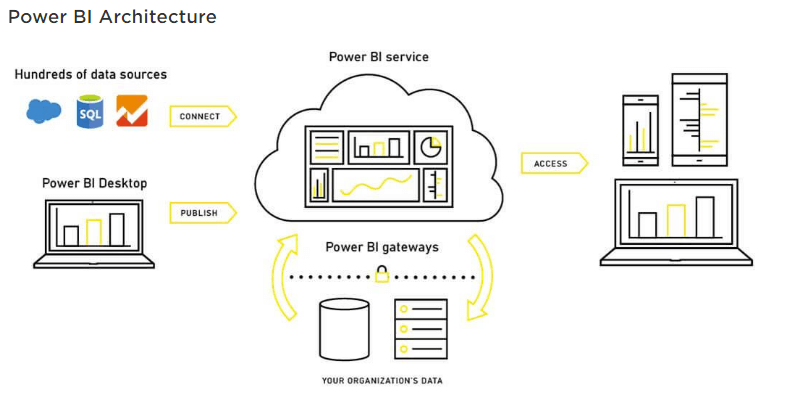
Integracja danych
Organizacja musi pracować z danymi pochodzącymi z różnych źródeł i mogącymi mieć różne formaty plików. Dane powinny zostać wyodrębnione z innego źródła, którym mogą być różne serwery lub bazy danych. Dane te są integrowane w jednym standardowym formacie we wspólnym obszarze przejściowym.
Przetwarzanie danych
Na tym etapie zintegrowane dane nie są jeszcze przygotowane do wizualizacji, gdyż wymagają przetworzenia. Dane te są wstępnie przetwarzane. Na przykład wartości nadmiarowe, brakujące wartości zostaną usunięte ze zbioru danych.
Regułę biznesową należy zastosować do danych podczas czyszczenia danych. Możesz załadować te dane z powrotem do Hurtownia danych.
Prezentacja danych
Po załadowaniu i przetworzeniu danych można je znacznie lepiej zwizualizować za pomocą różnych wizualizacji, jakie oferuje Power Bi. Korzystanie z dashboardu i raportu pomaga w bardziej intuicyjnym przedstawianiu danych. Ten raport wizualny pomaga użytkownikom końcowym biznesowym w podejmowaniu decyzji biznesowych na podstawie spostrzeżeń.
Zainstaluj i uruchom program Power BI Desktop
Krok 1) Odwiedź https://powerbi.microsoft.com/en-us/desktop/
I wybierz przycisk Pobierz bezpłatnie
Krok 2) Zostaniesz przekierowany do Microsoft zapisz i wybierz przycisk Pobierz.
Krok 3) Kliknij przycisk Instaluj.
Krok 4) Stan postępu można zobaczyć na ekranie.
Krok 5) Przed ekranem powitalnym poprosisz o rejestrację, aby wejść.
Krok 6) Po uruchomieniu programu Power BI Desktop wyświetlany jest ekran powitalny.
Pulpit nawigacyjny usługi Power BI
Poniższy rysunek przedstawia pulpit nawigacyjny Power BI:
Power Bl Desktop to narzędzie do powiększania służące do generowania dashboardów i raportów. Dostęp do aplikacji Power Bl będą mieli inni użytkownicy za pośrednictwem komputerów stacjonarnych i urządzeń mobilnych.
Istnieje pięć głównych komponentów Power BI dostępnych na rynku.
- PowerQuery: Można go używać do wyszukiwania, uzyskiwania dostępu i przekształcania publicznych i/lub wewnętrznych źródeł danych.
- Oś zasilania: To jest używane do modelowanie danych do analiz w pamięci.
- Zaawansowany widok: Ten komponent umożliwia wizualizację, analizę i wyświetlanie danych.
- Mapa mocy: Ożywia dane dzięki interaktywnej wizualizacji geograficznej.
- Usługa Power BI: Umożliwia udostępnianie widoków danych i skoroszytów, które można odświeżać z lokalnych i chmurowych źródeł danych.
- Pytania i odpowiedzi dotyczące usługi Power BI: Umożliwia zadawanie pytań i uzyskiwanie natychmiastowych odpowiedzi za pomocą zapytania w języku naturalnym.
- Brama zarządzania danymi: Oferuje okresowe odświeżanie danych, przeglądanie źródeł danych, eksponowanie tabel.
- Katalog danych: Ten komponent umożliwia użytkownikowi odkrywanie i ponowne wykorzystywanie zapytań przy użyciu Data Catalog. Metadane można wykorzystać do celów wyszukiwania.
Co to jest funkcja Daxa?
DAX to język wyrażeń formułowych zwany (DAX), którego można używać z różnymi językami narzędzia do wizualizacji jak Power BI. Nazywa się go również językiem funkcjonalnym, w którym pełny kod jest przechowywany w funkcji. Formuły programistyczne języka DAX zawierają dwa typy danych: numeryczne i inne.
Każdy z nich jest połączony z drugim poprzez posiadanie wspólnych kolumn. Oto prosty diagram przykładu Power BI Dashboard pokazujący relacje.
W Power BI są 3 rzeczy, z których możesz skorzystać
DAX –
- Obliczone kolumny
- Środki
- Stoły
Zobaczmy wszystkie te przykłady usługi Power BI i zobaczmy, jak działają funkcje języka DAX.
Obliczone kolumny
Kolumna obliczona pozwala na tworzenie nowych kolumn na podstawie podanych danych.
Na przykład w tabeli Pozycje nie jest dostępna kolumna „Cena końcowa”. W tym przypadku funkcja języka DAX służy do obliczenia nowej kolumny, gdy dostępna jest tylko cena łączna i ilość.
Price = List_Items[MRP]*List_Items[Qty]
W danych pokazanych w powyższym przykładzie Power BI każdy wiersz będzie teraz zawierał odpowiednią obliczoną cenę.
Środki
Możesz wykonać obliczenia przy użyciu miary bez konieczności dodawania jakichkolwiek danych, jak pokazano w poniższym przykładzie Power BI. Jest to bardzo pomocne w przypadku raportów, w których można wyświetlić cenę, bez konieczności tworzenia zupełnie nowej kolumny do jej przechowywania.
Przykład:
1] Total of the MRP column * Total of Qty column
Stoły
Funkcje języka DAX w modelu tabelarycznym zwracają całe tabele. Przykładowo, aby wygenerować listę wszystkich krajów, w których organizacja ma klientów, należy skorzystać z funkcji:
cities touched = DISTINCT(Customers[City])
Słowo o filtrach
Filtry ukrywają wiersze, które nie spełniają podanych kryteriów. Kalkulacja po odfiltrowaniu danych będzie miała zastosowanie tylko do wiersza spełniającego te kryteria.
Funkcje Power BI DAX
Niektóre ważne funkcje języka DAX to:
Średni
Ta funkcja języka DAX umożliwia znalezienie średniej z danego zestawu wartości, jak pokazano w poniższym przykładzie usługi Power BI.
Przykład -
AvgComm = AVERAGE(List_Items[Price])
Max
Pomaga znaleźć maksimum z danego zestawu wartości.
Przykład – Znajdź najwyższy porządek.
HighSale = MAX(List_Items[Price])
Min
Pomaga znaleźć minimalny zestaw wartości.
Przykład – pozwala znaleźć najniższy porządek.
LowestSale = MIN(List_Items[Price])
Liczyć
Policz dowolne dane Umeric.
Przykład – zlicz numer wystawionego biletu.
TicketVolume = COUNT(Invoices[Ticket])
Powiązać
Ta funkcja pomaga łączyć wartości w kolumnach obliczeniowych. Możesz użyć ConcatenateX, jeśli używasz w miarach.
Przykład – Połącz nazwy pozycji, a MRP zapewni unikalny kod dla wszystkich punktów cenowych, po których sprzedawany jest każdy produkt.
ProMrp = CONCATENATE(List_Items[Item],List_Items[MRP])
Cena produktu z VAT:YTD
Funkcja umożliwia obliczenie sumy od początku bieżącego roku do określonej daty. Wykonuje obliczenia na podstawie roku kalendarzowego, a nie roku finansowego.
Przykład — Oblicz sumę sprzedaży dla kolumny ceny.
CumiSales = TOTALYTD(SUM(List_Items[Price]),Invoices[Date])
Wszystkie produkty
Zwraca wszystko. Ignoruje filtry.
Przykład – Używane z powyższą funkcją obliczeniową.
Power BI kontra Tableau
Oto główne różnice między Power BI kontra Tableau:
| Parametry | Power BI | Żywy obraz |
|---|---|---|
| Rok założenia | 2013 | 2003 |
| Zastosowanie | Kompletne pulpity nawigacyjne do analizy | Zezwalaj na analizę ad hoc |
| Używany przez | Użytkownicy techniczni lub nietechniczni | Używane wyłącznie przez analityków |
| Obsługa klienta | Bardzo limitowany | Pełne wsparcie |
| Skalowalność | Dobry | Doskonały |
| Infrastruktura | SaaS | Elastyczne |
Kto korzysta z Power BI?
Oto ważni profesjonaliści korzystający z narzędzia Power BI:
- PMO – Menedżer Projektów i Portfolio
- Analityk biznesowy i danych
- Programista i administrator baz danych
- Zespół IT, specjalista IT
- Raport konsumenta dla użytkownika końcowego
- Dane Scientist
Zalety Power BI
Oto zalety korzystania z Power BI:
- Oferuje gotowe dashboardy i raporty dla rozwiązań SaaS
- Zapewniaj aktualizacje pulpitu nawigacyjnego w czasie rzeczywistym.
- Bezpieczne i niezawodne połączenie ze źródłami danych w chmurze lub lokalnie
- Power BI oferuje szybkie wdrożenie, konfigurację hybrydową i bezpieczne środowisko.
- Eksploracja danych za pomocą zapytań w języku naturalnym.
- Funkcja wizualizacji dashboardu
- Często dodawane nowe funkcje, które są świetne dla użytkowników programu Excel.
- Rozbudowane możliwości połączenia z bazami danych Funkcja pytań i odpowiedzi publikowania w Internecie.
- integracja z obydwoma Python i kodowanie R w celu wykorzystania wizualizacji.
- Power Query udostępnia wiele opcji związanych z porządkowaniem i czyszczeniem danych.
- Po opublikowaniu danych w usłudze internetowej Power BI można zaplanować odświeżanie bez ręcznej interwencji.
- Power BI wspierany przez supermoc, czyli sztuczną inteligencję i uczenie maszynowe.
Wady Power BI
Oto wady/wady korzystania z Power BI:
- Pulpity nawigacyjne i raporty udostępniane są wyłącznie użytkownikom posiadającym tę samą domenę e-mail.
- Power Bl nie będzie mieszać zaimportowanych danych, do których można uzyskać dostęp z połączeń w czasie rzeczywistym.
- Power Bi nie zaakceptuje pliku większego niż 250 MB ani pliku ZIP skompresowanego danymi z bazy danych X-velocity w pamięci.
- Usługa Power BI nie akceptuje rozmiaru pliku większego niż 1 GB.
- Pulpity nawigacyjne nigdy nie akceptują ani nie przekazują parametrów użytkownika, konta ani innych jednostek.
- Bardzo niewiele źródeł danych umożliwiających połączenia w czasie rzeczywistym z raportami i dashboardem Power BI.
Podsumowanie
- BI pomaga analizować dane i dostarczać przydatnych informacji, które pomagają kierownictwu korporacji i menedżerom biznesowym podejmować świadome decyzje biznesowe.
- Power BI to Business Intelligence oraz narzędzie do wizualizacji danych, które pomaga konwertować dane z różnych źródeł danych
- Niektóre ważne narzędzia Power BI to 1) Power BI Desktop 2) Usługa Power BI 3) Brama danych Power BI 4) Serwer raportów Power BI 5) Aplikacje mobilne Power BI
- Excel (.xlsx, xlxm), wartość rozdzielana przecinkami (.csv), Power BI Desktop (.pbi), bazy danych w chmurze, lokalne bazy danych to ważne źródła danych używane w Power BI.
- Wizualizacja, Zestawy danych, Pulpit nawigacyjny, Raporty, Kafelki to ważne terminy używane w Power BI.
- Koncepcja usługi Power BI została opracowana przez Rulera i Dhersa Netzów z zespołu usług pokrycia serwerów SQL w firmie Microsoft.
- 1) Integracja danych, 2) Przetwarzanie danych, 3) Prezentacja danych to ważne elementy architektury Power BI.
- Power Query, Power Pivot, Power View, Power Map, usługa Power BI, pytania i odpowiedzi Power BI, brama zarządzania danymi, katalog danych to ważne elementy pulpitu nawigacyjnego Power BI.
- DAX to język wyrażeń formułowych zwany (DAX), którego można używać z różnymi narzędziami do wizualizacji, takimi jak Power BI.
- Power BI oferuje kompletne pulpity nawigacyjne do analizy, natomiast Tableau umożliwia jedynie analizę ad hoc.
- Ważnym profesjonalistą korzystającym z Power BI jest PMO – Menedżer Projektów i Portfolio, Analityk Biznesowy i Danych, Zespół IT, Specjalista IT itp.
- Największą wadą Power Bi jest to, że nie akceptuje plików większych niż 250MB oraz plików ZIP skompresowanych danymi z bazy danych X-velocity in-memory.